La mise à jour d’un casque téléphonique est très importante. En effet, cela permet d’éviter, entre autres, les problèmes liés aux batteries. Cela permet également de paramétrer de nombreuses fonctionnalités du casque téléphonique (son, connexion avec un softphone…)
Vous avez entendu quelque part qu’il faut effectuer les mises à jour de votre casque téléphonique mais vous ne vous souvenez plus comment ni pourquoi ? Ce tutoriel est là pour tout vous expliquer dans les moindres détails :
Retrouvez ci-dessous les méthodes de mise à jour d’un casque téléphonique, étape par étape, pour les casques des marques Sennheiser, Jabra et Plantronics :
[su_tabs]
[su_tab title= »Mettre à jour un casque Plantronics avec Plantronics Hub » disabled= »no » anchor= » » url= » » target= »blank » class= » »]
![]() Ce logiciel est compatible avec Windows (Vista SP2, 7, 8 et 10) et Mac (Yosemite 10.10 et El Capitan 10.11). Pour le télécharger, rendez vous sur le site de Plantronics à l’adresse suivante :
Ce logiciel est compatible avec Windows (Vista SP2, 7, 8 et 10) et Mac (Yosemite 10.10 et El Capitan 10.11). Pour le télécharger, rendez vous sur le site de Plantronics à l’adresse suivante :
http://www.plantronics.com/fr/product/plantronics-hub-desktop.
Cliquez sur « Windows » si vous utilisez Windows (juste à côté, se trouve le lien pour Mac) :

Lorsque le fichier « PlantronicsHubInstaller.exe » est téléchargé, ouvrez-le. Cochez la case « J’accepte la CLUF et la Politique de confidentialité Plantronics Hub – Mis à jour » puis cliquez sur « Installer » :

Une fois l’installation terminée, cliquez sur « Lancer » :

Votre casque est automatiquement détecté s’il est branché à votre ordinateur. S’il n’est pas à jour, une petite pastille orange apparaîtra sur l’onglet « Notifications ». Cliquez donc sur l’onglet :

Cliquez ensuite sur « Mettre à jour » :

Un message apparaît pour vous avertir que la mise à jour va démarrer et qu’il ne faut pas déconnecter votre casque. Cliquez sur « Démarrer la mise à jour » :

Un fois la mise à jour terminée, cliquez sur « Ok » :

Plantronics Hub vous informe alors que tout est à jour :

[accordion title=’Liste des casques Plantronics qui peuvent être mis à jour avec Plantronics Hub’]
[one_fourth]
APU-75
BackBeat PRO
BackBeat PRO 2
BackBeat SENSE
Gamme Blackwire 200
Gamme Blackwire 300
Gamme Blackwire 400
Gamme Blackwire 500
Gamme Blackwire 600
[/one_fourth]
[one_fourth]
Gamme Blackwire 700
Blackwire 710/720
BT300
Calisto® série 600
Calisto® série 800
Calisto® 240
Clarity 340
CS50/60-USB
DA45
[/one_fourth]
[one_fourth]
DA70
DA80
Entera USB
Commutateur audio MDA200
Gamme Savi 400
Gamme Savi 700
Savi Office
Voyager 5200 UC
Voyager Edge
[/one_fourth]
[one_fourth_last]
Voyager Edge UC
Voyager Focus UC
Voyager Legend
Voyager Legend UC
Voyager Pro
Voyager Pro UC
[/one_fourth_last]
[/accordion]
[accordion title=’Liste des Softphones compatibles avec Plantronics Hub’]
[one_fourth]
Windows
Avaya Aura Agent Desktop v7.0 31.1.13.69
Avaya Communicator V.2.1.4.84
Avaya Communicator for Microsoft Lync v6.4.0.6
Avaya Equinox v3.2.0.35
Avaya IP Softphone V6.0 SP9 and V5.2 SP5
Avaya IP Agent V7.0 SP8 and V6.0 SP18
Avaya one-X Communicator R6.2 SP12 (6.2.12.04)
Avaya one-X Agent v2.5.10.0
[/one_fourth]
[one_fourth]
BroadSoft Communicator v22.0.0.1329
Cisco IP Communicator V.8.6.6
Cisco Jabber 11.9.0
Cisco UC Integration for Microsoft Office Communicator (CUCIMOC) V8.0 (3)
Cisco UC Integration for Microsoft Lync (CUCI-Lync) v11.6.3 and v10.6.7
Cisco Unified Personal Communicator (CUPC) V8.6.4 and V8.6.3
Cisco WebEx Connect v7.3.1
Genesys Workspace Desktop Edition v8.5.116.12
[/one_fourth]
[one_fourth]
Microsoft Office Communicator R2 3.5 (3.5.6907.268)
Microsoft Lync 2015 – v15.0.4963.1001
Microsoft Skype for Business 2016 v16.4561.1000
NEC Univerge SP350 v6.10.0.0 and V6.2.0.1
Shoretel Communicator v14.2 and v13.3 (Additional configuration required for the Shoretel TAPI Driver. Contact your system administrator)
Skype v7.39.0.102
SwyxIt! v10.40.2694
[/one_fourth]
[one_fourth_last]
Mac
Avaya one-X Communicator V2.0.2.3
Avaya Equinox v3.2.0.17
Cisco Jabber v11.8.1
Microsoft Skype for Business 2016 v16.4561.1000
Skype 7.56 (776)[/one_fourth_last][/accordion]
[/su_tab]
[su_tab title= »Mettre à jour un casque Jabra avec Jabra Direct » disabled= »no » anchor= » » url= » » target= »blank » class= » »]

Ce logiciel est compatible avec Windows (XP SP3, Vista, 7, 8 et 8.1) et Mac (Mavericks 10.9 et suivantes). Pour le télécharger, rendez vous sur le site de Jabra à l’adresse suivante :
https://www.jabra.fr/software-and-services/jabra-direct.
Cliquez sur « Télécharger pour PC » si vous utilisez Windows (juste dessous, se trouve le lien pour Mac si vous cliquez dessus, vous trouverez « Télécharger pour MAC ») :

Une fois que le fichier « JabraDirect3.9Setup.exe » est téléchargé, ouvrez-le. Le logiciel est maintenant ouvert. Cochez la case « I accept the terms in the License Agreement » (j’accepte les termes de la licence) puis cliquez sur « Install » (installer) :

Patientez un instant puis cliquez sur « Launch » (lancer) :

Votre casque est automatiquement détecté s’il est branché à votre ordinateur. S’il n’est pas à jour, une petite pastille jaune apparaîtra sur l’onglet « Updates » (mises à jour). Cliquez donc sur l’onglet :

Puis cliquez sur « Update now » (mettre à jour maintenant) :

Une nouvelle fenêtre s’ouvre pour vous avertir que votre casque va être mise à jour et qu’il ne faut pas interrompre l’opération. Cliquez sur « Next > » (suivant) :

Patientez jusqu’à ce que la mise à jour soit complètement téléchargée sur le logiciel (Download complete) et cliquez sur « Next > » (suivant) :

Choisissez la langue de votre région, puis cliquez sur « Next > » (suivant) :

Patientez jusqu’à ce que la mise à jour soit complètement installée sur votre casque (Update completed) puis cliquez sur « Finish » (Terminer) :

Votre casque est à jour (Up to date) :

[accordion title=’Liste des casques Jabra qui peuvent être mis à jour avec Jabra Direct’]Tous les appareils Jabra USB (attention, pour mettre à jour le Jabra Pro 920, un câble spécial est nécessaire)[/accordion]
[accordion title=’Liste des softphones compatibles avec Jabra Direct’]
[one_fourth]Avaya Communicator version 2.1 ou supérieure
Avaya one-X Communicator version 5.2 ou supérieure
Avaya one-X Agent 2.0 SP3 ou supérieure
Avaya Aura Agent Desktop version 6.1 ou supérieure
Avaya IP Softphone version 6.0 ou supérieure
Avaya IP Agent version 7.0 ou supérieure[/one_fourth]
[one_fourth]BroadSoft UC–One version 20.1 ou supérieure
Modèles de softphones compatibles BroadSoft (sous une autre marque, mais intégrant souvent « UC-One »)
Cisco IP Communicator version 2.0.1.1 ou supérieure
Cisco Unified Personal Communicator version 8.0 ou supérieure
Cisco WebEx Connect version 7.1.1 à 7.3.1
Cisco Jabber version 9.6 ou supérieure[/one_fourth]
[one_fourth] Cisco UC Integration pour Microsoft Lync version 9.6 ou supérieure
Bria version 3.5 ou supérieure
IBM Sametime version 8.5.1
IBM Sametime version 8.5.2 IFR1
IBM Sametime version 9
Client IBM Sametime intégré à Lotus Notes[/one_fourth]
[one_fourth_last]Microsoft Lync 2010/2013 (intégration de présence)
Skype version 7.1 ou supérieure
NEC SP350 version 5.1.0 ou supérieure
ShoreTel version 14 ou supérieure[/one_fourth_last]
[/accordion]
[/su_tab]
[su_tab title= »Mettre à jour un casque Sennheiser avec Sennheiser Updatder » disabled= »no » anchor= » » url= » » target= »blank » class= » »]
![]()
Ce logiciel est compatible avec Windows (XP, Vista, 7, 8.1 et 10) . Pour le télécharger, rendez vous sur le site de Sennheiser à l’adresse suivante :
https://fr-fr.sennheiser.com/micros-casques-centres-de-contact-et-bureaux-service-support-logiciels.
Cliquez sur « Download Sennheiser Updater » :
Une fois que le fichier « Sennheiser_updater_v2.1.2701.zip » est téléchargé, ouvrez-le. Une fenêtre pour choisir la langue du logiciel s’ouvre. Choisissez votre langue et cliquez sur « Ok » :

Cliquez sur « Suivant > » dans l’installateur :
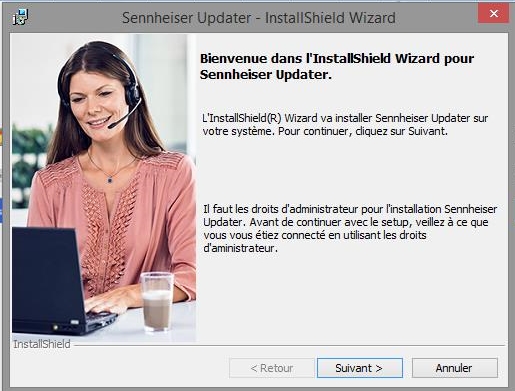
Cochez ensuite la case « J’accepte les termes de l’accord de licence » puis cliquez sur « Suivant > » :

Si vous souhaitez que le logiciel s’ouvre à chaque fois que vous allumez votre ordinateur, cochez la case « Lancer l’application au démarrage de Windows » (sinon ne cochez rien) puis cliquez sur « Installer » :

Cochez la case « Lancer le Sennheiser Updated » puis cliquez sur « Terminer » :

Le logiciel s’ouvre et votre casque est automatiquement détecté s’il est branché à votre ordinateur. Sur l’écran, vous voyez si votre casque est à jour avec la dernière version logicielle (Vers. actuelle et Nouv. version). S’il n’est pas à jour, cochez alors le petit carré à coté du casque, puis cliquez sur « Mise à jour sélectionnée » :

Le logiciel vous demande confirmation, cliquez sur « Ok » :

Puis sur « Oui » si vous n’êtes pas en communication et que votre casque est prêt à accueillir la mise à jour :

Attendez que le téléchargement soit complet puis cliquez sur « Ok » :

« Ok » à nouveau :

Votre casque est maintenant à jour !
[accordion title=’Liste des casques Sennheiser qui peuvent être mis à jour avec Sennheiser Updater’]
[one_third]
Série DW
Série SD
Série Circle™
Série Culture™
[/one_third]
[one_third]
Série Century™
Série mobile PRESENCE™
Série mobile Business Pro
BTD 800 USB
[/one_third]
[one_third_last]
BTD 500 USB
Série Speakerphone
[/one_third_last][/accordion]
[/su_tab]
[/su_tabs]
[infobox title=’Besoin d’aide ?’]Nos conseillers vous répondent au 0800 72 4000 (appel gratuit) du lundi au vendredi de 8h30 à 19h.[/infobox]
